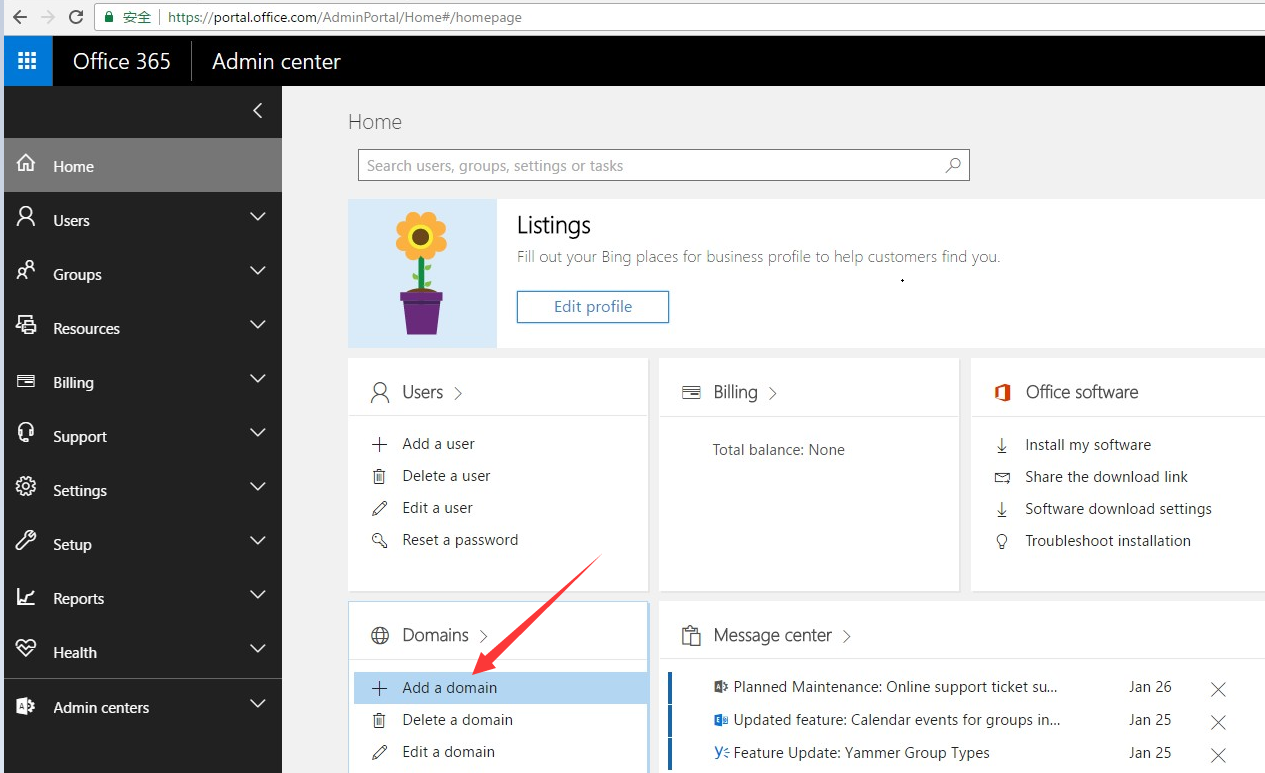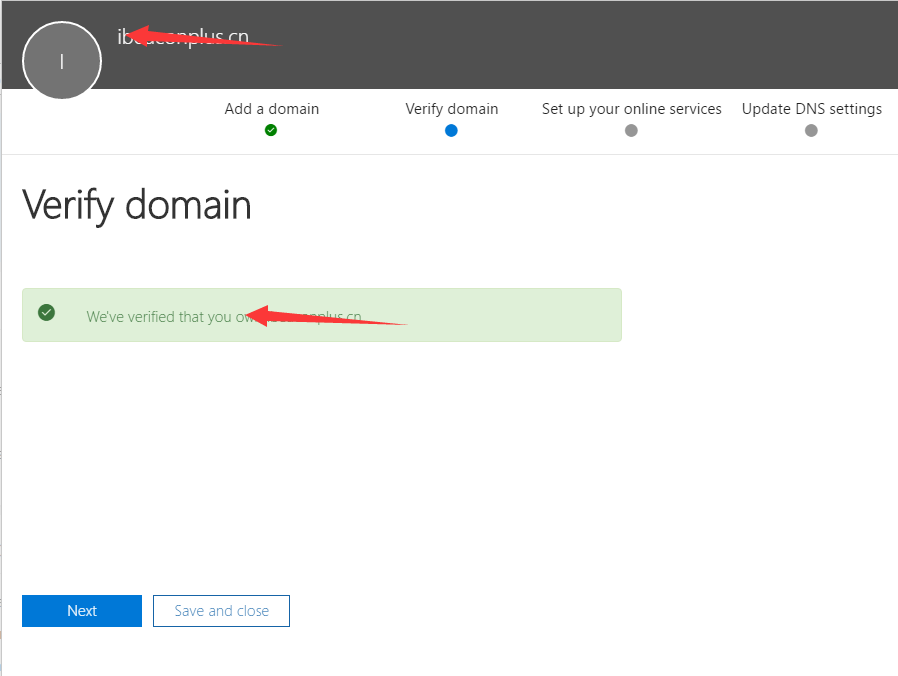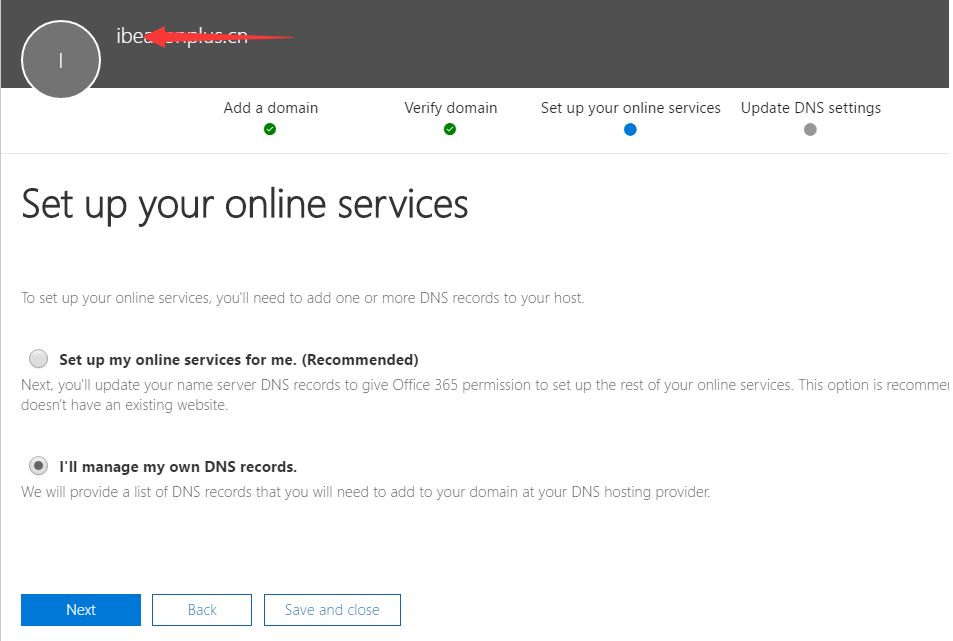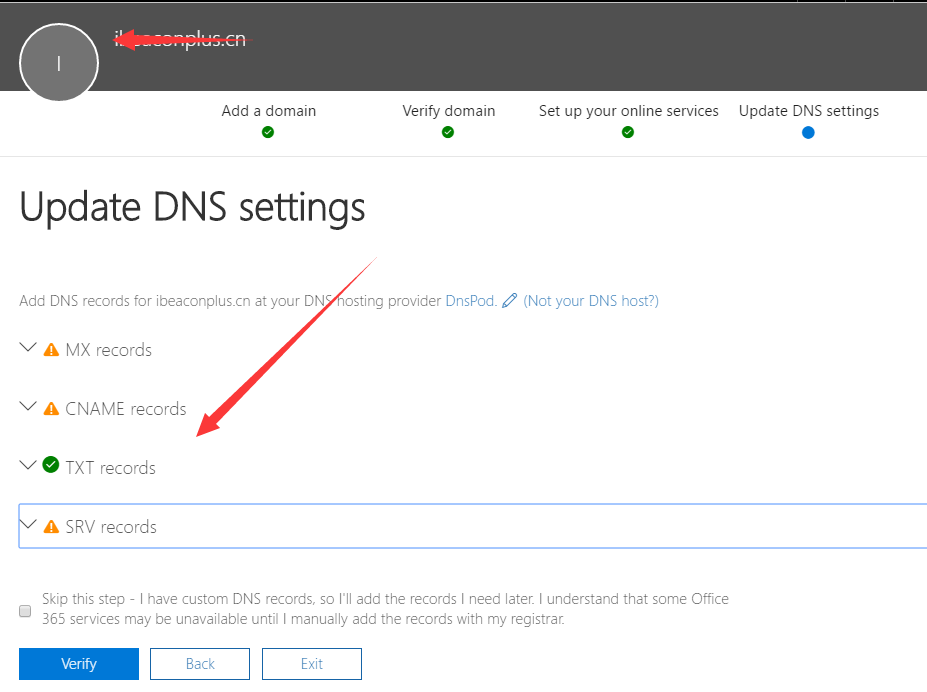与Microsoft Exchange Server的连接不可用,Outlook必须联机或连接才可完成操作
Posted
tags:
篇首语:本文由小常识网(cha138.com)小编为大家整理,主要介绍了与Microsoft Exchange Server的连接不可用,Outlook必须联机或连接才可完成操作相关的知识,希望对你有一定的参考价值。
进入OUTLOOK了就弹出“与Microsoft Exchange Server的连接不可用,Outlook必须联机或连接才可完成操作”之后就出现了一个对话框,要我填Microsoft Exchange Server与邮箱,但Microsoft Exchange Server我不知填什么,在网上找不到啊,填错或不填就直接关了我的OUTLOOK,我也不知怎么了,求求各位达人给我答案,救救我吧,要详细点,最好有图文。
参考技术A 这主要是由于计算机网络没有域的设置,但在邮件设置时又选择了exchange模式引起的。在有局域网设置的单位里,会设置exchange模式,但一般个人用户,基本都是选择pop3的模式。微软的windows和微软的office是关联的。出现这个问题,需要从windows里面去删除配置。建议按以下操作基本就可以处理了:
1. 打开控制面板(经典模式)找到“邮件”,双击打开;
2. 选择“显示配置文件”。如果之前设置过outlook的规则,则能够看到一个默认的配置文件“outlook”。这个文件现在是不能删除的。
3. 点击“添加”,输入一个新的配置文件名,如“outlook1”、或者“默认outlook”之类的,点击确定后,会进入邮件账户规则设置界面。请在设置账户规则时,选择手动设置,别再设置为exchange模式。设置好后,在“显示配置文件”里能够看到新添加的配置文件。
4. 在“显示配置文件”页面,在“始终使用此文件规则”下面的下拉框中,选中新配置文件。后确定。
5. 再回到控制面板——邮件——显示配置文件,选中最初的错误文件,选择删除。然后确定。
6.重新启动outlook,这时候就应该是新的邮件账户设置了。
Microsoft Exchange Server 2010与Office 365混合部署——Office365添加并配置域名
登陆O365,添加域名
输入域名,并在域名管理平台添加一条txt记录,确认域名所属权
确认通过后,提示管理DNS记录
根据下面的提示,在域名管理平台添加以下记录
本文出自 “胡志冲” 博客,请务必保留此出处http://huzhichong.blog.51cto.com/4249363/1894321
以上是关于与Microsoft Exchange Server的连接不可用,Outlook必须联机或连接才可完成操作的主要内容,如果未能解决你的问题,请参考以下文章
Microsoft Exchange Server 2010与Office 365混合部署——本地Exchange 2010添加Office 365 Control
Microsoft Exchange Server 系列文章汇总链接
Microsoft Exchange Server 2010与Office 365混合部署——安装AADC目录同步服务器
Microsoft Exchange Server 2010与Office 365混合部署——MX(邮件记录)指向
与Microsoft Exchange Server的连接不可用,Outlook必须联机或连接才可完成操作
Microsoft Exchange Server 2010与Office 365混合部署——Office365添加并配置域名